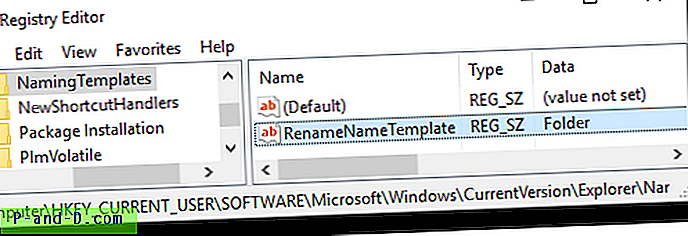Hvis du er webmaster, er det meget sandsynligt, at du med jævne mellemrum skal foretage ændringer på dit websted. Det kan være en lille ændring, f.eks. Redigering af CSS, Javascript eller PHP-kode på dit websted. Eller måske ønsker du at gøre noget mere væsentligt som at redesigne webstedet helt. Selvom det er muligt at udføre sådanne opgaver på farten og anvende dem direkte på dit websted eller uploade filerne via FTP, kan du introducere bugs, fejl eller endda sikkerhedshuller til dine besøgende.
En fornuftig løsning er at klone dit websted og først foretage ændringer i sikkerhedskopien for at se, om de fungerer. Den nemmeste måde er at oprette et lokalt websted på din egen computer. Du kan ikke bare kopiere webstedsfilerne til din computer og forvente, at de fungerer, da der kræves en lokal webserver som Apache og en MySQL-database. Der er mange serverpakker omkring, der kan gøre dette, såsom XAMPP, WAMP Server, Uniform Server, UwAmp og mere.

Når du opretter din lokale webserver, kan et andet problem, der muligvis forhindrer den i at køre, bruge den systemport, som Apache kræver for at fungere. Som standard er Apache afhængig af, at port 80 er fri, og hvis den ikke er det, starter serveren ikke, og det lokale websted indlæses ikke. Da flere programmer ikke kan dele den samme port, skal du finde det, der allerede bruger port 80, og derefter beslutte, hvad du skal gøre. Her viser vi dig, hvordan du finder ud af, hvad der muligvis bruger port 80 på din computer, og hvad du skal gøre, hvis du skal ændre porten fra 80 til noget andet i din Apache-serversoftware.
Bestem, hvad der blokerer port 80
Hvis din lokale Apache-server ikke indlæses, og du mener, at et andet program har hold på port 80, er det en god ide at finde ud af, hvad årsagen er. Heldigvis fortæller nogle serversoftware som XAMPP, WAMP Server og andre normalt, hvad der forårsager problemet, så du ikke behøver at gennemgå for meget detektivarbejde.
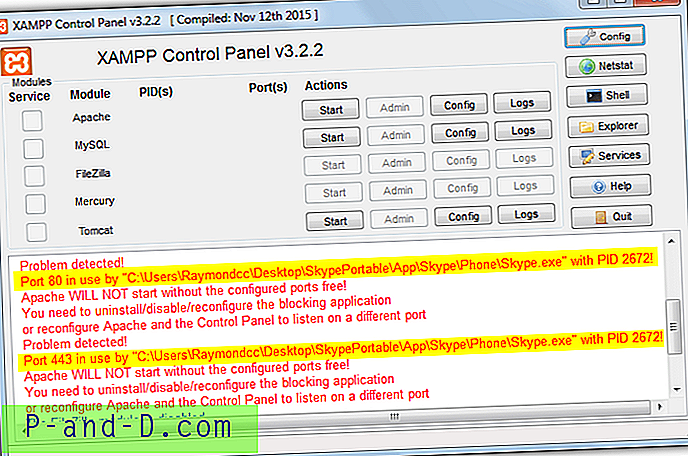
Ikke hvert stykke software fortæller dig dog, så der kan være behov for mere arbejde. Der er flere måder at kontrollere porte på, og hvad der bruger dem, vi ser på kommandolinjen og et portvisningsværktøj.
Fra kommandoprompt
Åbn en administrator Kommandoprompt, og skriv følgende kommando:
netstat -abno
Rul til toppen og kig efter en lokal adresse med en port på “: 80”. Hvis der er et indgangsbillede nedenunder på den næste linje, og det forhåbentlig vil fortælle dig den eksekverbare, der er på havnen.
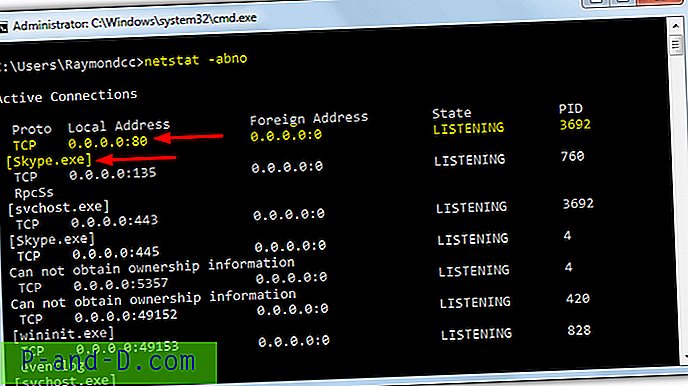
I dette tilfælde er processen Skype.exe. Fra disse oplysninger kan vi prøve at få Skype til at bruge en anden port og lade vores Apache-server bruge port 80 i stedet. Nogle gange får du dog ikke at vide, hvad procesnavnet er.
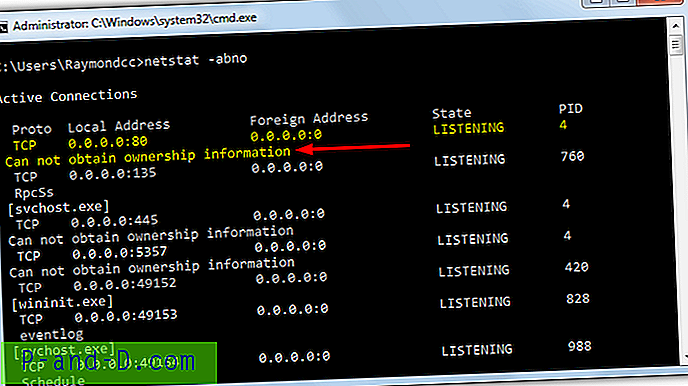
Hvis du modtager "Kan ikke få information om ejerskab", bliver det vanskeligere at spore gerningsmanden. En almindelig post med en PID-værdi på 4 betyder, at porten bruges af Windows System-processen, der altid har en PID på 4.
Brug af et portvisningsværktøj
Der er mange forskellige netværksovervågningsværktøjer, der kan vise dig, hvilke porte der bruges af systemet fra en brugergrænseflade, selv din antivirus-software kan muligvis have det. Et par små, bærbare og brugervenlige værktøjer er Sysinternals TCPVIew og Nirsoft CurrPorts.
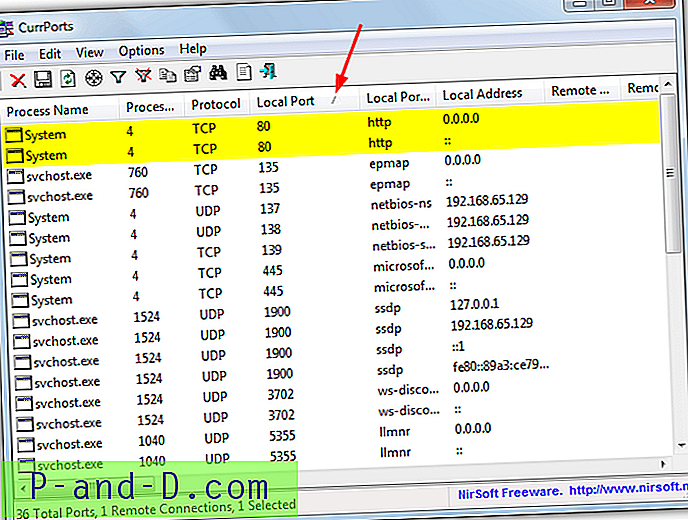
Vi bruger CurrPorts, bare køre værktøjet og klikke på kolonneoverskriften Local Port for at sortere forbindelserne efter portnummer. Derfra kan du se, om port 80 er i brug, og hvad der bruger den. I modsætning til kommandoprompt kan du se denne gang, det faktisk fortæller dig, om årsagen er systemprocessen.
Frigør Port 80 til Apache Server
Når du har procesnavnet på det program, der besætter port 80, skal du finde softwaren på computeren og se, om dets porte kan ændres. En af de mest almindelige årsager til dette problem er Skype, fordi det som standard er at bruge porte 80 og 443. Heldigvis kan det ændres ganske let.
Gå til Skype til Værktøjer> Indstillinger (Ctrl +, ) og klik på Avanceret> Forbindelse. Fjern markeringen i "Brug port 80 og 443 til yderligere indgående forbindelser". Klik på Gem og genstart Skype.
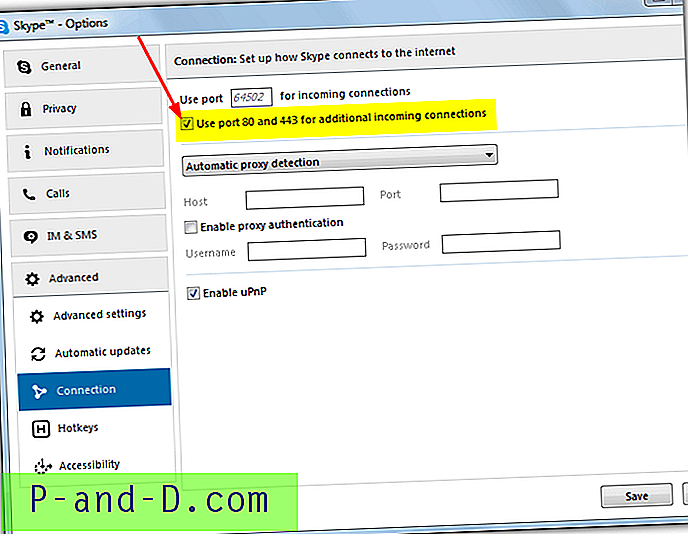
Genstart nu din server og port 80 skal ikke længere bruges af Skype og er gratis for Apache at bruge.
Hvis systemprocessen bruger port 80, bliver det vanskeligere at direkte fortælle, hvad årsagen er. Almindelige skyldige inkluderer webserver-software som Microsofts Internet Information Services (IIS) eller Microsoft Web Deploy. Andre lignende applikationer på dit system kan være problemet, så du bliver nødt til at kontrollere, hvad der er installeret.
Klik på Start og skriv services.msc for at se, om du har IIS eller Web Deploy installeret. Se efter tjenester, der kaldes Web Deployment Agent Service og World Wide Web Publishing Service . Hvis du finder en af dem, og dens status er startet, skal du klikke på posten og trykke på Stop tjenesten .
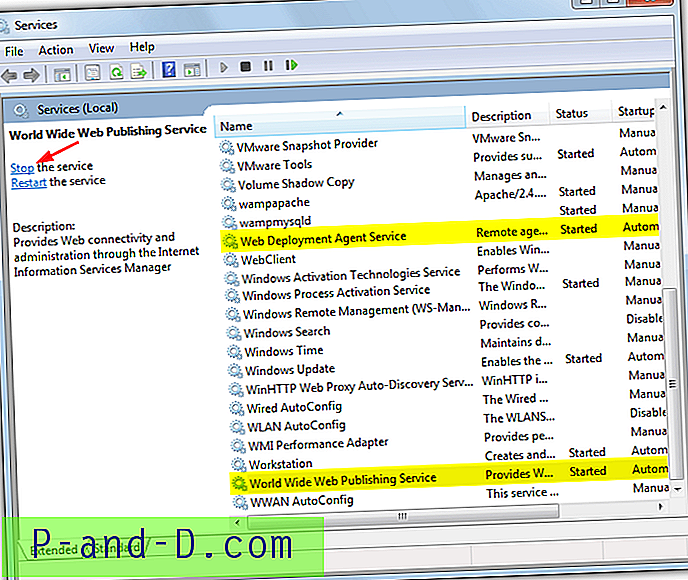
Prøv at starte Apache, og port 80 skal være gratis, mens IIS og Web Deploy er stoppet. Du kan starte tjenesten igen efter lancering af Apache-serveren. Web Deploy skal være anført i Programmer og funktioner til afinstallation, men hvis det ikke er, kan du altid deaktivere tjenesten eller indstille den til manuel, mens du bruger din Apache-server. IIS findes i Programmer og funktioner> Windows-funktioner, for at fjerne det ved blot at fjerne markeringen i alle Internet Information Services-indstillinger og genstarte computeren.
Skift port i din Apache-serversoftware
Hvis du ikke kan bestemme, hvad der bruger port 80, eller softwaren ikke tillader dig at ændre porte til noget andet, har du et par indstillinger. Fjern enten softwaren og frigør porten, eller skift porten i Apache-serveren fra 80 til noget andet, der ikke er i konflikt med anden software. Her viser vi dig, hvordan du gør det i et udvalg af Apache-baserede webservere.
XAMPP
Det er relativt let at ændre port 80 i det populære XAMPP til noget andet, og du behøver kun at redigere et par filer, som er tilgængelige fra XAMPP Kontrolpanel.
1. I kontrolpanelet skal du klikke på knappen Apache - Config og vælge at redigere httpd.conf .
2. Kig efter linjen “Lyt 80”, som er linjen, der fortæller Apache, hvilken port man skal bruge. Skift denne værdi til et andet tal, f.eks. 801 eller 8000.
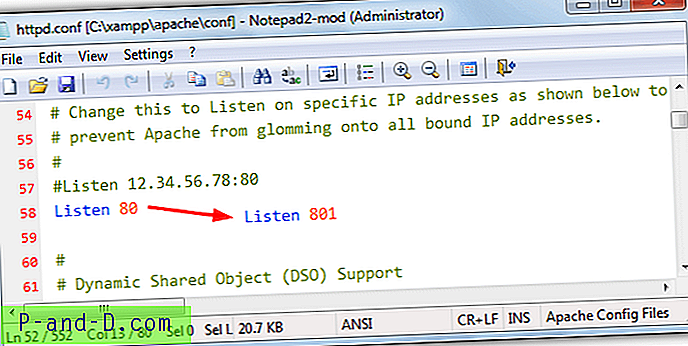
3. Søg nede i den samme fil og find "Servernavn localhost: 80", skift også 80 til den samme værdi som ovenfor. Gem derefter filen httpd.conf.
4. Hvis XAMPP også klager over, at port 443 er i brug, skal du klikke på knappen Apache - Config og vælge httpd-ssl.conf . Søg efter og skift linjen “Lyt 443” til noget andet, såsom 4431. Skift også “” til “”, og gem filen.
5. XAMPP vil stadig klage over porte, indtil du gør en sidste ting. Klik på Config i Kontrolpanel, derefter på knappen Service og portindstillinger . Skift hovedport til alternativ 80 til port 80 fra trin 2 og SSL-port til alternativ fra trin 4. Tryk på Gem to gange.
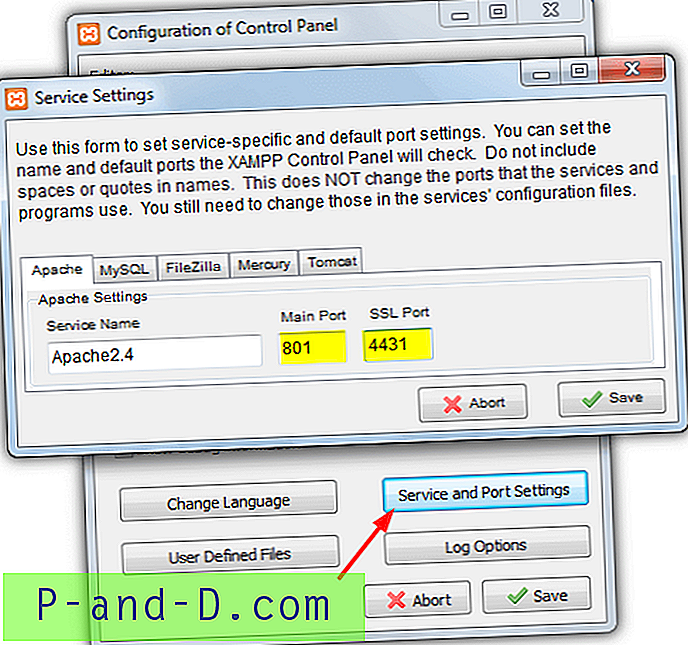
Genstart XAMPP og start Apache-serveren, den skal nu køre uden problemer på de nye porte, du har angivet.
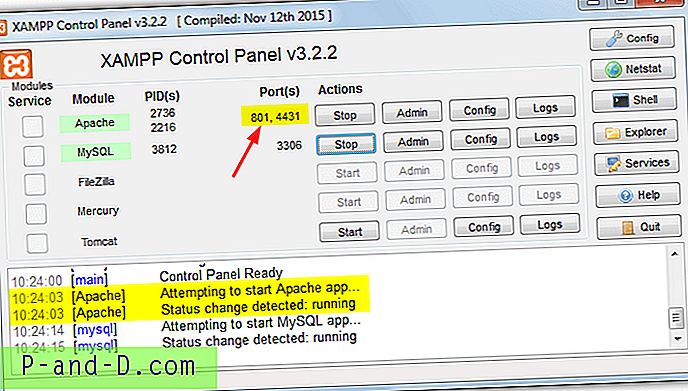
WAMP-server
XAMPP og WAMP Server er sandsynligvis de mest populære Apache-serverapplikationer tilgængelige. WAMP Server kan være mere vanskelig at fejlfinde, fordi den ikke har nogen brugergrænseflade, skønt det er lettere at ændre port 80 nu end i ældre versioner.
1. Kør WAMP Manager-programmet, og magasinikonet er orange, hvis Apache ikke er startet på grund af konflikten. Hvis du endnu ikke ved, hvad der ellers bruger port 80, skal du klikke på ikonet> Apache> Testport 80.
2. For at ændre portnummeret skal du klikke på ikonet> Apache> Brug en anden port end 80 og indtast en ny værdi i boksen. Indtast ikke en portværdi under 1025, ellers vises en ikke gyldig fejl.
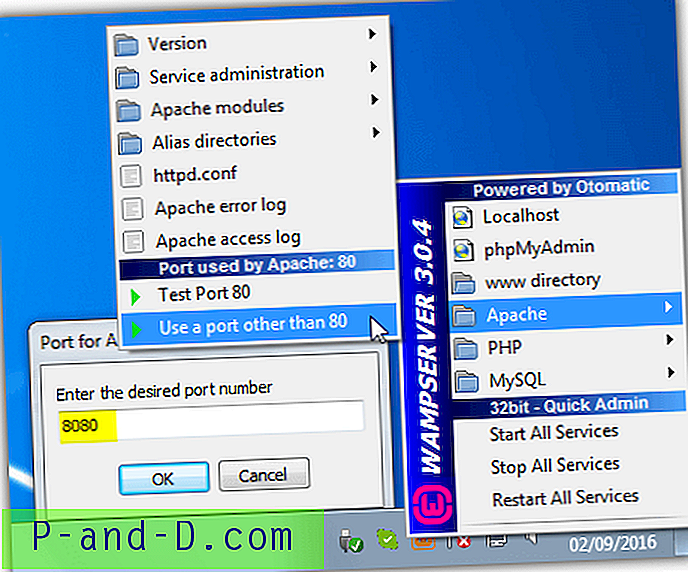
3. Genstart alle tjenester fra menuen, og du skal nu få et grønt bakkeikon, hvilket betyder, at Apache har tilsluttet.
UwAmp
UwAmp er en ganske brugervenlig WAMP-baseret server, og det er let muligt at ændre port 80 og valgfri port 443 fra brugergrænsefladen.
1. Start UwAmp, og det popup en advarsel, hvis en af de krævede porte ikke er tilgængelig. Klik på Apache Config- knappen i hovedgrænsefladen.
2. På listen over virtuelle servere er standardporte på 80 og 443 vist. Vælg blot den første, og indtast en alternativ værdi i boksen til højre. Gør det samme for det andet, og angiv et alternativ til port 443. Klik på OK, når du er færdig.
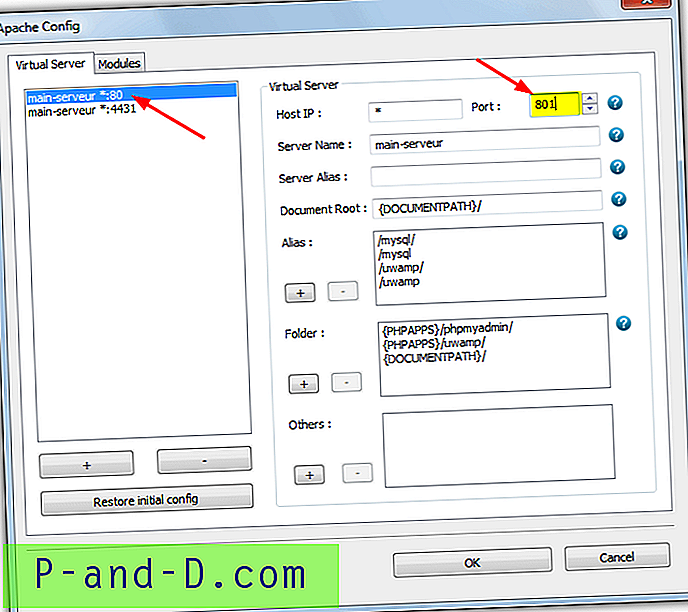
Tryk på Start for at starte Apache-server, og du skal få en grøn statusindikator.
MAMP
MAMP er et andet relativt let at bruge stykke lokal serversoftware, og ligesom UwAmp har den en brugervenlig frontend-interface til at håndtere portændringer.
1. Når du starter MAMP, klager det over, at Apache har brug for port 80, hvis det er i brug af noget andet. Klik på Præferencer og gå til fanen Porte .
2. I boksen Apache Port skal du ændre værdien fra 80 til noget andet, f.eks. 801, 8080 eller 8000. Klik derefter på OK.
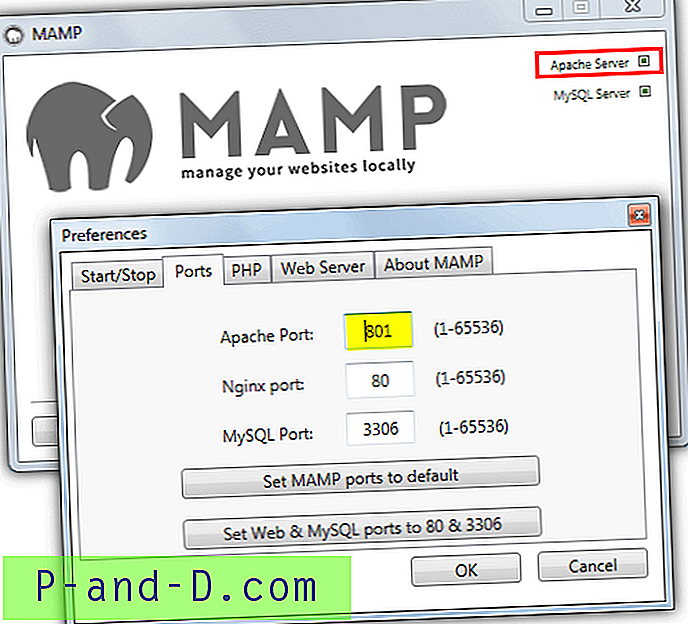
Efter at have trykket på OK vil MAMP automatisk forsøge at starte Apache- og MySQL-serverne, de små bokse i øverste højre indikerer succes.
Ensartet server
Uniform Server er i øjeblikket min valg af serversoftware, fordi den er lille, bærbar og meget let. Det advarer og giver nogle oplysninger om, hvad der blokerer port 80 med en popup ved start.
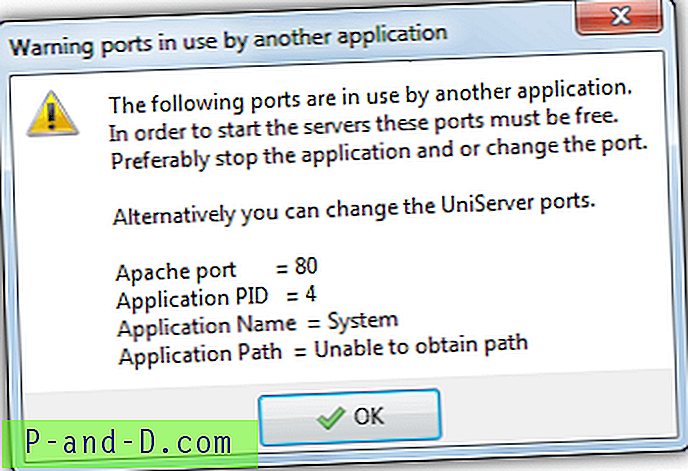
1. Start UniServer Zero, som er frontend-værktøjet til at starte din server. Klik derefter på Apache-menuen> Skift Apache-porte> Skift Apache-port.
2. Indtast en alternativ værdi til standarden på 80, og klik på OK to gange.
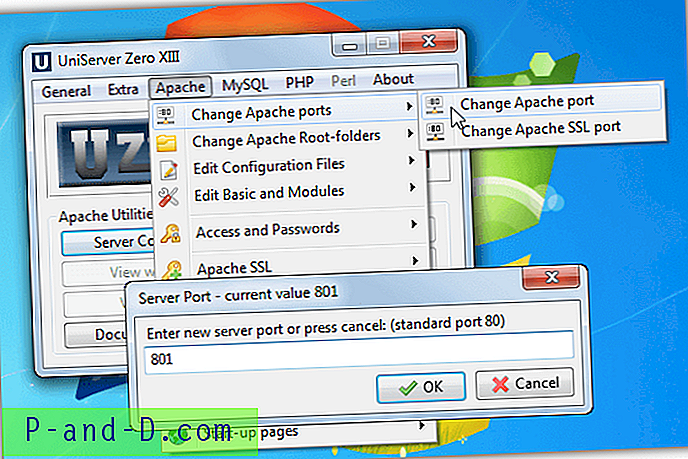
3. Hvis du også har brug for, at SSL-porten skal være fri, skal du bruge indstillingen Change Apache SSL Port og ændre den til noget andet end 443.
Klik på Start Apache-knappen, og du skal få et grønt lys for en vellykket forbindelse.
AMPPS
Vi kiggede på AMPPS, men det har et par problemer, når du skifter port manuelt til noget andet end 80. For eksempel har en portændring ingen indflydelse på og bryder Localhost-knappen, AMPPS Home, AMPPS Admin, phpMyAdmin og apps i slutbrugerpanelet. Det vil også medføre, at installerede scripts ikke fungerer. Af disse grunde anbefales det at bruge noget andet til din webserversoftware, der er mere fleksibel, hvis du skal bruge en anden port end 80.
Endelig note: Hvis du skulle ændre Apache-porten i din lokale serversoftware, skal du huske, at URL'en til dit lokale websted nu har brug for det leverede portnummer. For eksempel, hvis den gamle adresse var localhost / mysite eller 127.0.0.1/blog, har den nu brug for det nye portnummer, f.eks. Localhost: 801 / mysite eller 127.0.0.1:801/blog. Undladelse af at gøre dette vil resultere i, at webstedet ikke indlæses.